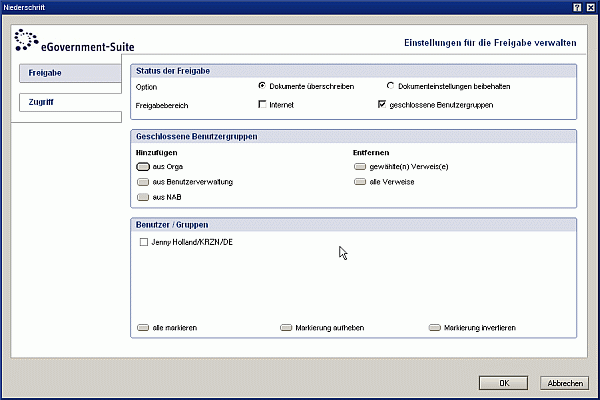Inhalte durchsuchen
Inhalt
Dialogbox # Dokument freigeben
Diese Dialogbox wird genutzt, um ein oder mehrere Dokumente über eine Ansicht freizugeben.
Diese Dialogbox teilt sich auf in 2 Reiter:
Reiter Freigabe
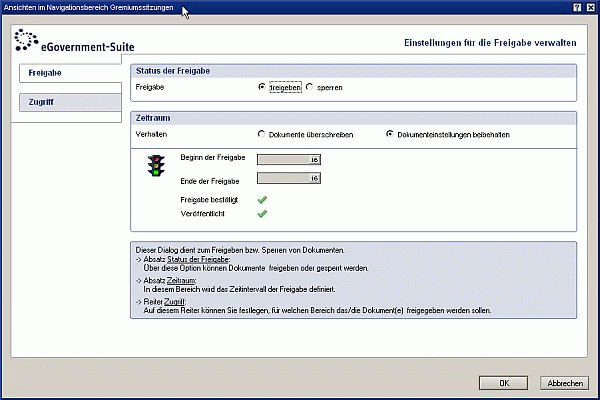
Im Reiter Freigabe erfolgt die Freigabe bzw. das Sperren und das Festlegen eines Freigabezeitraums (nicht Pflicht).
| Freigabe | Mit der Option "freigeben" können sie das Dokument für die im Dokument bestimmte Benutzergruppe und den entsprechenden Zeitraum freigeben. Die Ampel im Reiter "Berechtigung" und in den Ansichten schaltet auf Grün. Mit der Option "sperren" können sie die Freigabe des Dokuments zurücknehmen. Die Ampel im Reiter "Berechtigung" und in den Ansichten schaltet auf Rot. |
|---|---|
| Zeitraum | Mit der Option "Dokumente überschreiben" definieren Sie, dass bestehende Einträge zum Freigabezeitraum überschrieben werden sollen. Sobald Sie diese Option markieren, kann im Bereich Zeitangaben ein Zeitraum angegeben werden. Mit der Option "Dokumenteinstellungen beibehalten" definieren Sie, dass Einstellungen zum Freigabezeitraum im Dokument beibehalten werden sollen. |
| Zeitangaben | In diesem Bereich wird ein Freigabezeitraum festgelegt. Bleiben die Felder leer, ist die Freigabe unbegrenzt gültig. |
Reiter Zugriff
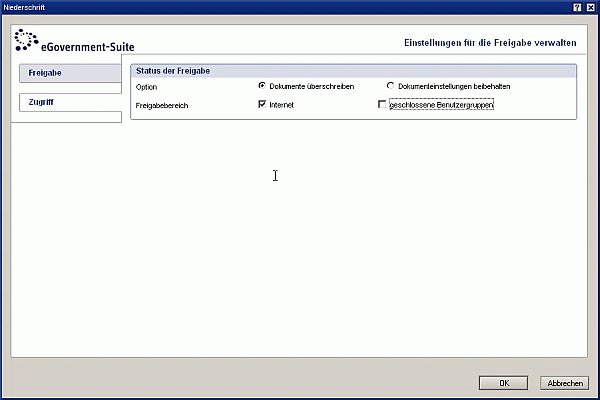
Im Reiter Freigabebereich erfolgt die Auswahl des Freigabebereichs (Internet, Intranet, Extranet oder geschl. Benutzergruppe). Der Bereich Intranet und Extranet ist nur sichtbar, wenn im Konfigurationsdokument Globals eine Benutzerzuordnung vorgenommen wurde. Wird Internet ausgewählt, so ist das Dokument für jeden Webbenutzer sichtbar. Wird ein anderer Freigabebereich ausgewählt, so erfolgt eine Kennwortabfrage bei Aufruf der Seite im Browser (z.B. mit Hilfe des Werkzeugs „Werkzeug – Vorschau“).
| Option | Mit der Option "Dokumente überschreiben" definieren Sie, dass bestehende Einträge zum Freigabebereich überschrieben werden sollen. Sobald Sie diese Option markieren, kann im Bereich Freigabebereich ein Freigabebereich angegeben werden. Mit der Option "Dokumenteinstellungen beibehalten" definieren Sie, dass Einstellungen zum Freigabebereich im Dokument beibehalten werden sollen. |
|---|---|
| Freigabebereich | In diesem Bereich wird ein Freigabebereich festgelegt. Die Bereiche Intranet und Extranet ist nur auswählbar, wenn im Konfigurationsdokument Globals dem Freigabebereich Intranet bzw. Extranet mindestens ein Benutzer/eine Benutzergruppe zugewiesen wurde. Wählen Sie den Freigabebereich Internet, um das Dokument für das Internet freizugeben. Wählen Sie den Freigabebereich Intranet, um das Dokument für Benutzer der Gruppe Intranet freizugeben. Nur angemeldete Benutzer können dieses Dokument sehen. Wählen Sie den Freigabebereich Extranet, um das Dokument für Benutzer der Gruppe Extranet freizugeben. Nur angemeldete Benutzer können dieses Dokument sehen. Wählen Sie den Freigabebereich geschlossene Benutzergruppe, um das Dokument für geschlossene Benutzergruppen freizugeben. Nur angemeldete Benutzer können dieses Dokument sehen. Wenn Sie den Freigabebereich geschlossene Benutzergruppe ausgewählt haben, erweitert sich die Dialogmaske um weitere Felder:
Alle Auswahlmöglichkeiten sind im Hilfedokument zum Dialog "Freigabe einreichen" beschrieben. |
Mit dem Button "OK" werden die Freigabeeinstellungen übernommen. Der Button "Abbrechen" bricht die Auswahl ab, die Freigabeeinstellungen der Dokumente werden nicht verändert.
Letzte Änderung: 05.06.2015 | 12:01 Uhr